حذف متن از روی عکس ها (فتوشاپ و آنلاین)
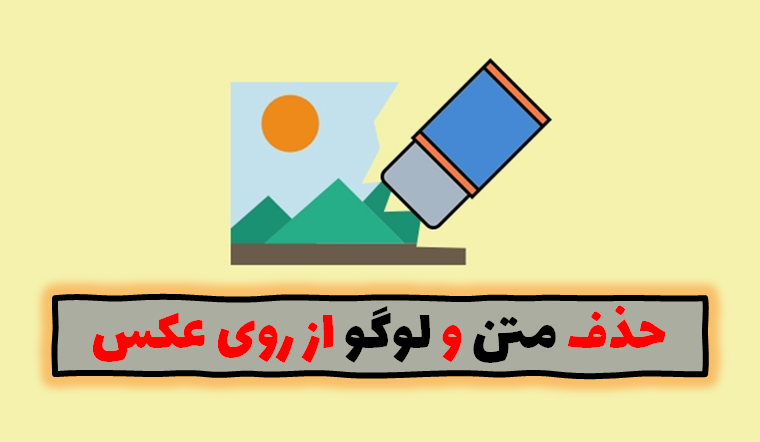
اغلب اوقات ، عکس های ایجاد شده توسط دیگران با علامتی به منشأ اضافه می شوند. چگونه می توان یک علامت تصویری یا متن را از عکس ها حذف کرد ، بطوری که حذف آن علامت خیلی مشخص نباشد؟ در این مقاله روشهایی برای حذف علامت و متن از روی عکس ها ، از جمله راه حل های رایگان آنلاین و چندین برنامه کاربردی حرفه ای آفلاین پیدا خواهید کرد.
اما قبل از برداشتن علامت از یک عکس ، باید بدانید که برداشتن علامت های عکس برای تجارت یا انجام اقدامات مجرمانه غیرقانونی است.
شماره ۱ : سایت های رایگان حذف متن و لوگو از عکس (۳ روش)
شاید شما فقط باید ۲ یا ۳ مرحله برای برداشتن علامت سفید انجام دهید و بدون پرداخت هزینه پردازش آنلاین کنید. می توانید سرویس های حذف آنلاین علامت تصویری آنلاین را امتحان کنید.
من تقریباً تمام ابزارهای حذف آنلاین علامت تصویری آنلاین را امتحان کرده ام ، و قصد معرفی وب سایت های ناامن را ندارم ، تعداد ابزارهای حذف آنلاین علامت تصویری آنلاین کمتر از ۱۰ است. در اینجا ما ۳ مورد از آنها را انتخاب می کنیم تا علامت را از عکس به صورت آنلاین حذف کنید.
۱) پیکسلر
اگر قبلاً یک عکس را به صورت آنلاین ویرایش کرده اید ، باید Pixlr ، محبوب ترین ویرایشگر عکس آنلاین رایگان را برای ویرایش ، چرخش ، تغییر اندازه ، تلنگر ، برداشت ، ادغام ، صاف کردن ، تنظیم ، افزودن فیلترها و سفارشی کردن عکس های خود به عنوان ابزاری حرفه ای با نام Adobe Photoshop بدانید. علاوه بر این ، به کاربران این امکان را می دهد که عکس های ویرایش شده را به عنوان قالب های مختلف تصویر از جمله JPG ، PNG ، BMP ، TIFF و PXD ذخیره کنند.
۲ روش برای حذف علامت از عکس به صورت آنلاین با Pixlr ، با استفاده از ابزار Spot Heal یا Clone Stamp Tool وجود دارد.
راه شماره ۱ : پاک کردن واترمارک و لوگو از عکس به صورت رایگان با Pixlr
۱. ابتدا به ابزار آنلاین Pixlr بروید.
۲. برای وارد کردن عکس خود به Pixlr ، روی Open Image from Computer کلیک کنید.
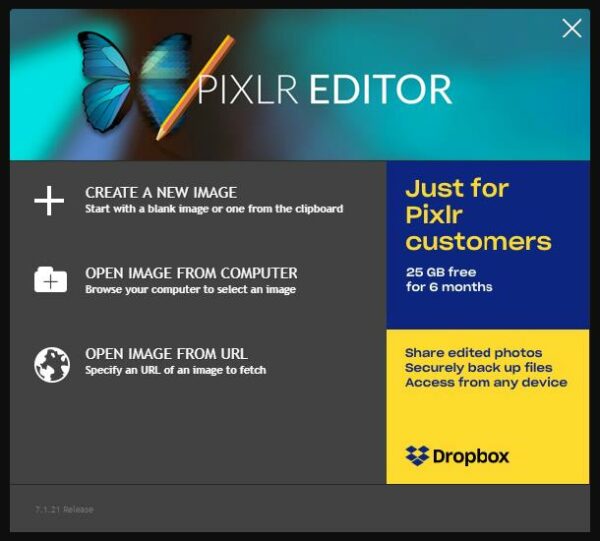
۳. در پانل سمت چپ ، ابزار Clone stamp را انتخاب کنید.

۴. سپس بر روی “Ctrl” کلیک کنید تا منطقه مورد نظر برای کلون کردن انتخاب شود ، بنابراین می توانید قسمت دارای علامت را با قسمت کلون شده جایگزین کنید. در آزمایش خودم ، کلوز را به نزدیکی علامت سفید می زنم ، این باعث می شود که کل عکس طبیعی شود ، منطقه حذف شده از علامت با قسمت های دیگر هماهنگ خواهد بود.
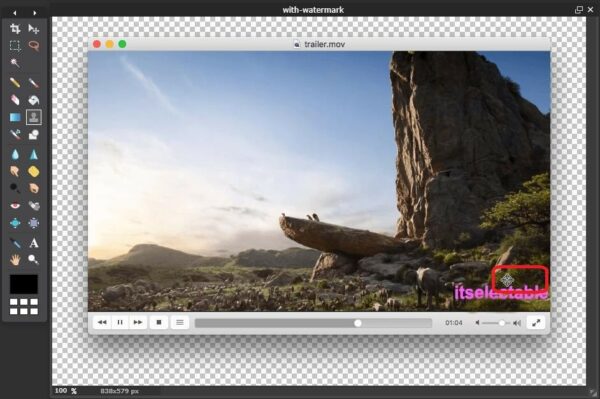
۵. بر روی علامت کنید ، یا دکمه سمت چپ ماوس را انتخاب کنید تا کل منطقه علامت را انتخاب کنید ، سپس خواهید دید که علامت جایگزین منطقه کلون شده است.
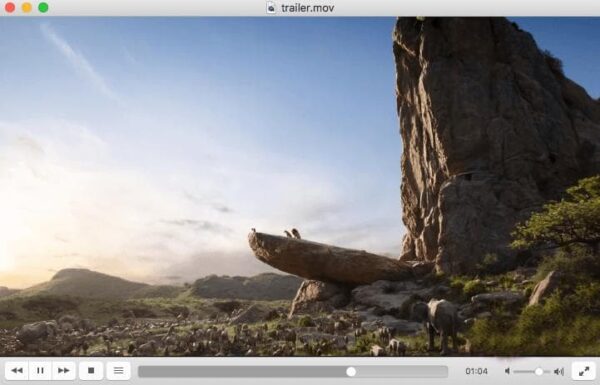
۶. پس از آماده شدن عکس ، به File> Save بروید ، تغییر نام دهید و قالب خروجی را برای عکس خود انتخاب کنید ، روی “OK” کلیک کنید.
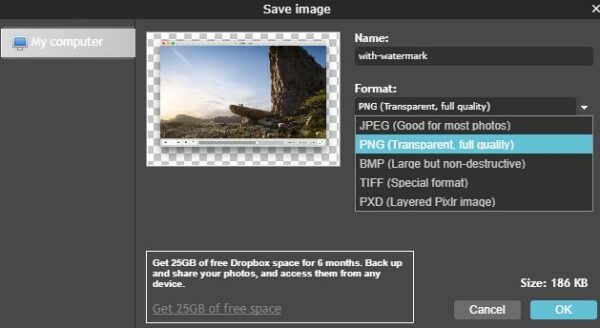
روش ۲ : برداشتن علامت سفید از عکس آنلاین رایگان با Pixlr
۱. به پیکسل بروید.
۲. عکس خود را در Pixlr بارگذاری کنید.
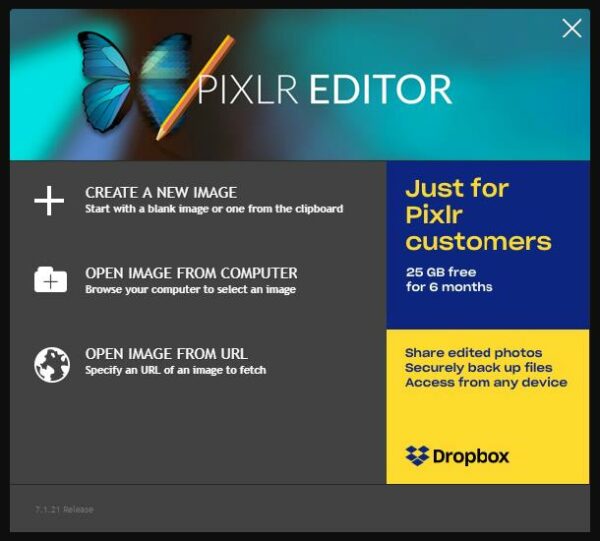
۳. به پانل سمت چپ بروید ، ابزار Spot Heal را انتخاب کنید.

۴. دکمه سمت چپ ماوس را نگه دارید ، قلم مو را بر روی علامت سفید یا متن روی عکس منتقل کنید ، صبر کنید تا علامت سفید حذف شود.
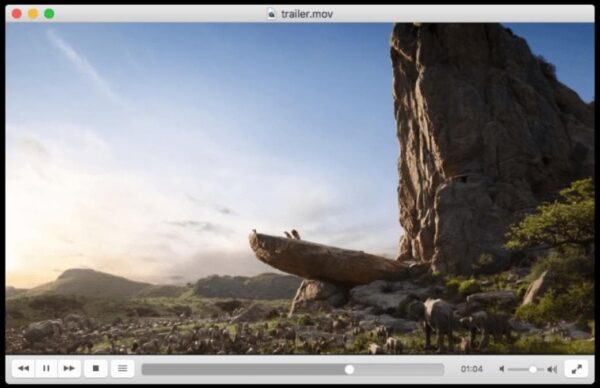
۵. پس از آماده شدن ، به File> Save بروید ، یک قالب خروجی را انتخاب کنید تا عکس روی رایانه ذخیره شود.
۲) Inpaint
Inpaint یکی دیگر از سایت های حذف متن از روی عکس است. در واقع ، مورد علاقه من است ، استفاده از آن بسیار آسان است و برداشتن علامت از تصاویر کاملاً حرفه ای است ، به احتمال زیاد دیگران متوجه نمی شوند که این عکس با برداشتن علامت ویرایش شده است. با این حال ، سرویس رایگان آن فقط به کاربران اجازه می دهد تا عکسی نسبتاً کم کیفیت را دانلود کنند ، برای خروجی با کیفیت بالا ، باید هزینه آن را بپردازید.
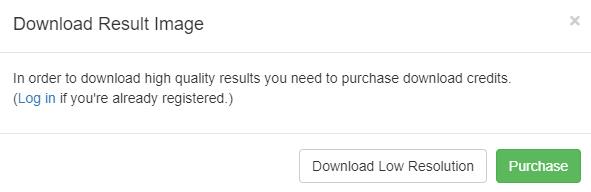
به هر حال ، اگر عکس منبع شما از کیفیت بالایی برخوردار است ، می توانید این ابزار رایگان آنلاین را امتحان کنید.
۱. به Inpaint بروید.
۲. برای وارد کردن عکس خود به Inpaint روی “Upload Image” کلیک کنید.
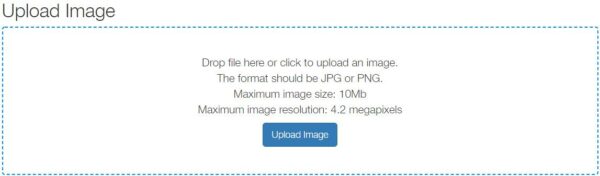
۳. سپس برس را بر روی علامت روی تصویر نگه دارید و حرکت دهید.
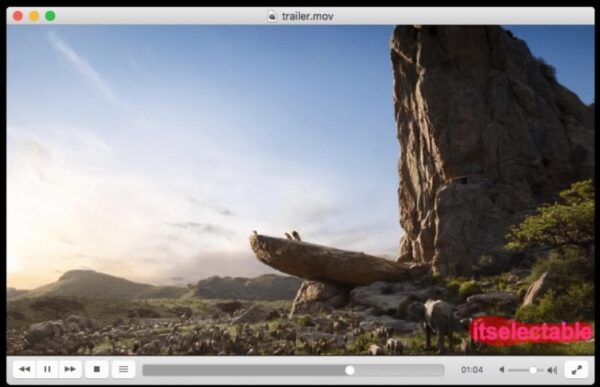
۴. بر روی “Erase” کلیک کنید تا علامت تصویری از عکس شما خارج شود.
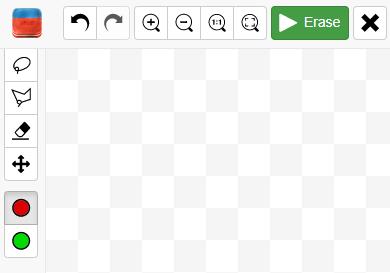
۵. پس از آماده شدن ، روی “Download” در سمت راست بالای صفحه کلیک کنید تا عکس در PC ذخیره شود.
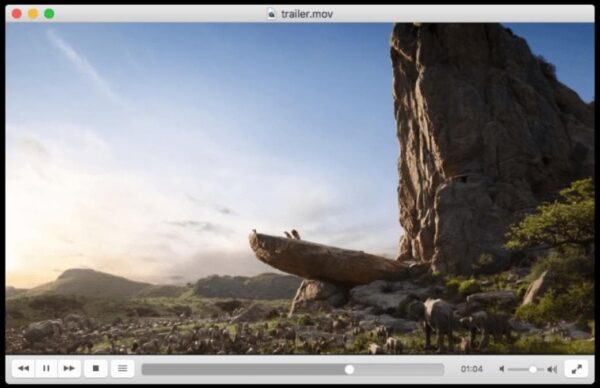
۳) Apowersoft
سومین ابزاری برای حذف متن از روی عکس به صورت آنلاین Apowersoft است. آسان و مؤثر است ، اما بخشی از علامت حذف شده مایع مضر خواهد بود ، شما متوجه خواهید شد که یک شی یا چیزی حذف شده از عکس وجود دارد.
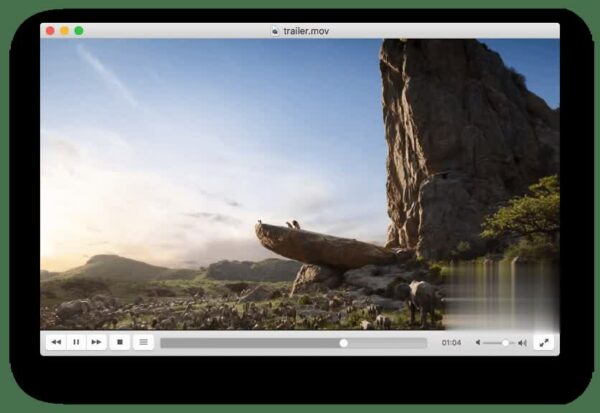
اما اگر این مسئله برای شما مناسب است ، می توانید امتحان کنید.
۱. به وب سایت ویرایش تصویر Apowersoft بروید.
۲. برای وارد کردن عکسهای خود روی “+” کلیک کنید.
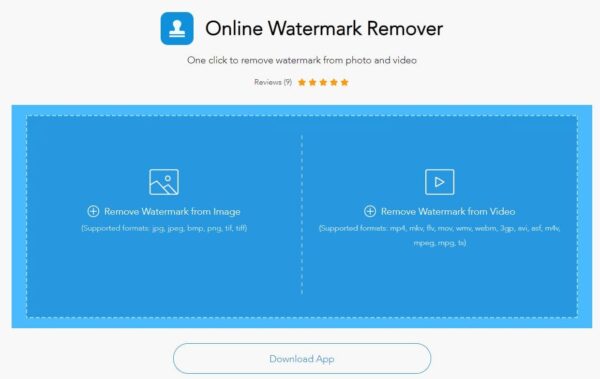
۳. جعبه پاک کردن را روی علامت موردنظر در تصویر بکشید.
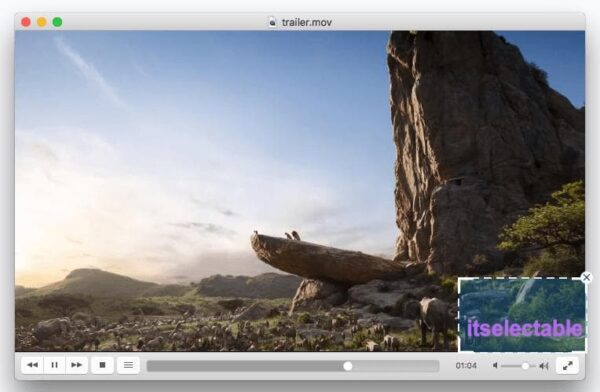
۴. سپس بر روی “Erase” کلیک کنید.
۵. پس از آماده شدن ، عکس را در رایانه خود دانلود کنید.
البته ابزارهای آنلاین دیگری نیز برای حذف علامت عکس وجود دارد:
مانند Lunapic ، که به شکل زیر علامت ها را از تصاویر حذف می کند :
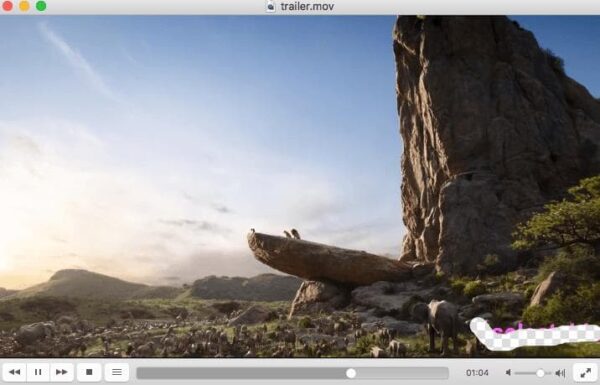
یا مانند Photofunny ، فقط به کاربران این امکان را می دهد تا علامت آبی را مبهم قرار دهند:
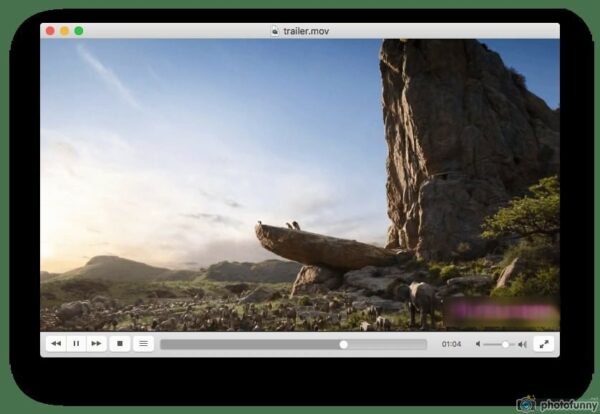
شماره ۲ : حذف متن و لوگو از روی عکس با برنامه فتوشاپ
در صورتی که Adobe Photoshop را در دست داشته باشید ، می توانید با استفاده از PS علامت های لوگو و متن را از عکس خود حذف کنید. حذف علامت های روی عکس با استفاده از Adobe بسیار ساده است ، اما اگر علامت چاپ سفید با برخی از جلوه های پیشرفته اضافه شده باشد ، شما نیاز به مدتی زمان دارید تا زمینه را برای علامت اصلی تهیه کنید.
۱. Adobe PS را راه اندازی کنید ، به File> Open بروید ، عکس خود را به PS وارد کنید.
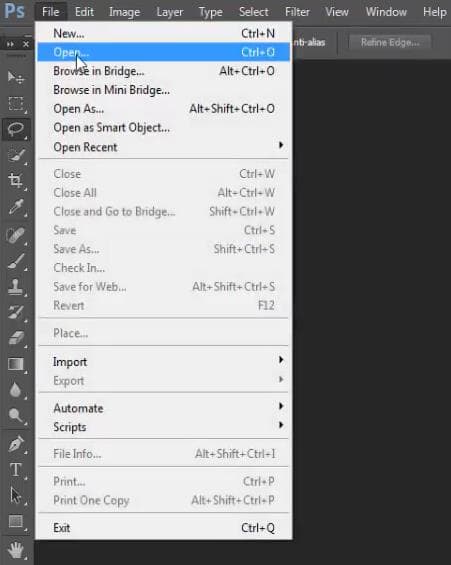
۲. سپس ابزار Lasso را انتخاب کنید. یا برای انتخاب گزینه Lasso Tool ، روی منوی ابزار انتخاب راست کلیک کنید؛
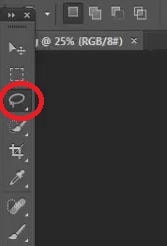
۳. علامت سفید را در عکس خود انتخاب کنید. اگر علامت خیلی کوچک است ، بزرگنمایی کنید تا تمام منطقه علامت را انتخاب کنید.
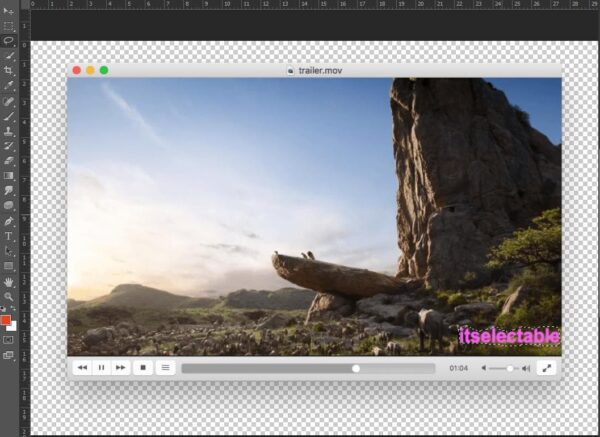
۴. سپس به Edit>Fill بروید ، گزینه Content-Aware را انتخاب کنید و “OK” را کلیک کنید تا برداشتن علامت سفید شروع شود.
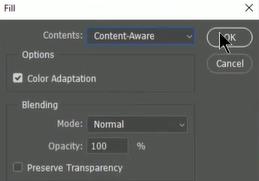
۵. سپس متوجه خواهید شد که علامت حذف شده است. برای بررسی جزئیات در قسمت علامت زوم ، بزرگنمایی کنید ، اگر علامت سفید به طور کامل برداشته نشده است ، روند را تکرار کنید ، اگر پس زمینه تار شده است ، از ابزار Clone Stamp برای رفع تاری استفاده کنید.
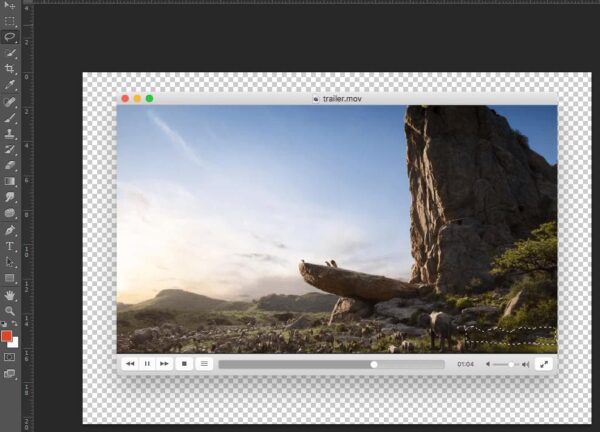
۶. به File> Save بروید.
شماره ۴ : حذف متن از روی عکس در GMIP
اگر می خواهید علامت عکس را به صورت آفلاین حذف کنید ، می توانید از GMIP ، ویرایشگر تصویر رایگان برای تقویت عکس ، انجام روتوش ، ذخیره عکس مانند سایر قالب های تصویر و غیره استفاده کنید ، این امکان را به کاربران می دهد تا با استفاده از ابزار کلون خود ، علامت عکس را حذف کنند.
۱. GMIP را دانلود و نصب کنید.
۲. به File> Open بروید ، عکس خود را وارد کنید.
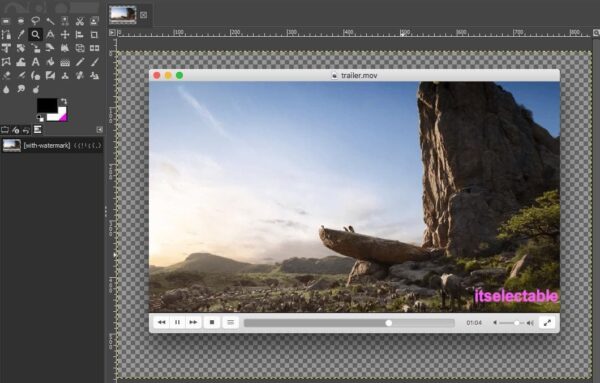
۳. سپس ابزار Clone را انتخاب کنید.
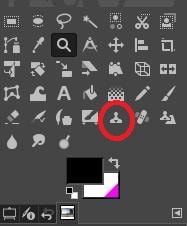
۴. Ctrl را فشار داده و ناحیه ای را انتخاب کنید تا به منطقه علامت گذاری شود.
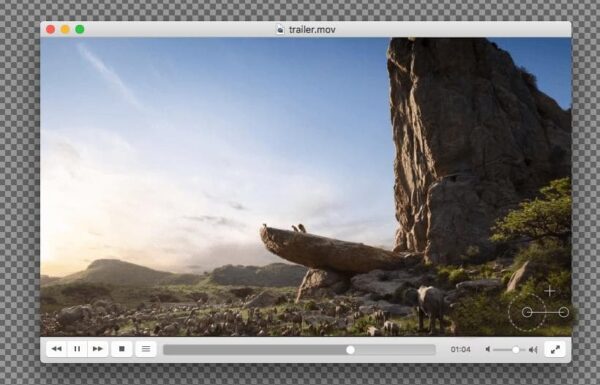
۶. پس از تکمیل ، به File> Save بروید. علامت عکس در GMIP حذف شده است.
- توصیه می شود : نرم افزار حذف لوگو و نوشته از روی فیلم برای کامپیوتر
ابزارهای تصویری امروز در ویرایش بسیار خوب عمل می کنند. می توانید از هر یک از روش های آنلاین و آفلاین برای حذف متن و لوگو از روی عکس های خود استفاده کنید.











دیدگاه ها